
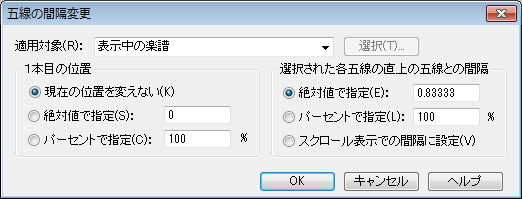
【このダイアログボックスを表示するには】
- 五線ツール
 を選択します。〔五線〕メニューが表示されます。
を選択します。〔五線〕メニューが表示されます。 - 〔五線〕メニューから〔五線の間隔〕を選択します。
【機能について】
選択した複数の組段に対して、垂直方向の距離を調整します(組段の一部分だけ選択することもできます)。間隔が均等に配置されていない五線を均等にできます。また、均等に配置されていない五線を、バラバラのまま一定の比率によって拡げたり縮めたりすることもできます。現在のスクロール表示のスペーシングにリセットすることもできます。
- 適用対象 〔表示中の楽譜〕を選択すると、現在編集中のスコア譜またはパート譜に対して変更を適用します。〔選択した楽譜〕を選択して〔選択〕をクリックすると〔楽譜の選択〕ダイアログボックスが開き、適用対象のスコア譜またはパート譜を個別に選択できます。〔すべてのパート譜〕は、すべてのパート譜に変更を適用します。〔すべての楽譜〕は、プロジェクト全体(すべてのパート譜とスコア譜)に変更を適用します。
- 1本目の位置:現在の位置を変えない 最上段の五線の位置を変更したくないときにはこのオプションを選択しておいてください。1段目の五線の位置はページ表示時の組段の位置決定に影響をもつ重要なものなので、通常はこのオプションを選択しておいてください。
- 1本目の位置:絶対値で指定___ 最上段の位置を、画面上部または組段マージンからの距離で設定したい場合には、このオプションを選び、テキストボックスに値を入力してください。
- 1本目の位置:パーセントで指定___% 最上段の位置変更をパーセントにより指定したいときには、このオプションを選択してください。例えば、画面上部あるいは組段マージンから現在よりも2倍離れた位置にするためには、「200」%と入れてください。このオプションは、通常〔五線同士の間隔〕にもパーセント設定を使用している場合に使用します。
- 選択された各五線の真上の五線との間隔:絶対値で指定__ 真上の五線との間隔を絶対値で指定します。
- 選択された各五線の真上の五線との間隔:パーセントで指定__% 選択した五線間の距離を一律にしたくないときには、このオプションを使用してください。今までの相互の距離の比率を保持しながら、その距離間隔を広げたり縮めたりできます。例えば、木管楽器と弦楽器の間の距離を大きめに取っていて、その比率を保持したまま五線間の距離を全体的に縮めたいときには50%などのように入力してください。それぞれの五線ごとの距離が半分になって表示されます。
- スクロール表示での間隔に設定 五線の間隔を、スクロール表示での現在の間隔に戻します。スクロール表示は横方向に一列に五線を表示するモードで、つねに均一の間隔で楽譜全体を表示します。
- OK・キャンセル 設定内容を確定する場合は〔OK〕を、設定を無効にするときには〔キャンセル〕をクリックしてください。
関連トピック:

